Fjern .crab-virus (Gratisinstruksjoner) - Dekrypteringssteg inkludert
.crab fjerningsguide for virus
Hva er .crab-virus?
.crab er et skadelig kryptovirus fra den beryktede ransomware-familien GandCrab
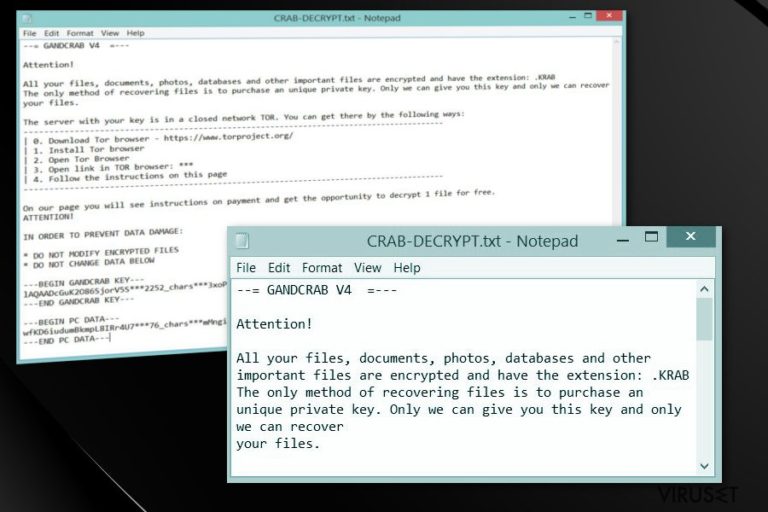
.crab-viruset er en ransomware-trussel som låser filer, legger til en filendelse og krever $ 800 i løsepenger i bytte for nøkkelen som kreves for dekryptering av filene. Dette ransomware-programmet er et av utallige varianter fra GandCrab-familien. De andre medlemmene er:
Denne malware-familien dukket opp i januar i år, og nå finnes det allerede fire ulike versjoner som angriper PC-brukere. Viruset kan også legge til filendelsen .KRAB på krypterte filer for å gjøre dem ubrukelige. For å komme seg inn i offerets datamaskin, benytter ransomware-programmet sofistikerte teknikker, inkludert Rig ExploitKit, Grandsoft RigExpoit, og andre. Som vanlig benytter ransomware-trusselen AES- og RSA-kryptering. Etter at filene er krypterte, er det umulig å gå tilgang til dataene.
| Navn | crab virus |
|---|---|
| Type | Ransomware |
| Familie | GandCrab |
| Løsesum | $800 i Bitcoin, DASH |
| Utvidelse | Filendelsene .crab og .KRAB |
| Melding | CRAB-DECRYPT.txt; KRAB-DECRYPT.txt. |
| Versjoner | GandCrab; GandCrab 2; GandCrab 3; GandCrab 4 |
| Hovedfare | Filkryptering kan føre til permanent tap av data |
| Distribuering | Utallige kampanjer lansert ved hjelp av Rig ExploitKit, Grandsoft RigExpoit, etc. |
| Eliminering | Du bør bruke FortectIntego for å fjerne viruset |
Det er kjent at .KRAB-viruset benytter to typer meldinger: CRAB-DECRYPT.txt og KRAB-DECRYPT.txt. Disse dokumentene lagres normalt i alle mapper på offerets PC og benyttes til å varsle vedkommende om angrepet. Meldingen gir for eksempel instruksjoner om hvordan brukeren kan koble til et TOR-nettverk, informasjon om kjøp av Bitcoin, hvordan betalingen utføres, samt testing av dekrypteringstjenesten. Vi må imidlertid advare deg om at dekrypteringsnøkkelen som virusutviklerne promoterer ikke nødvendigvis eksisterer. Den eneste sikre måten for gjenoppretting av filene dine er via sikkerhetskopier. Du kan også prøve andre metoder for gjenoppretting av data, som beskrevet nederst i denne artikkelen.
Normalt viser .crab-viruset eller andre versjoner følgende melding:
—= GANDCRAB V4 =—
Attention!
All your files, documents, photos, databases and other important files are encrypted and have the extension: .KRAB
The only method of recovering files is to purchase an unique private key. Only we can give you this key and only we can recover your files.
The server with your key is in a closed network TOR. You can get there by the following ways:
____________________________________________________________________
| 0. Download Tor browser – https://www.torproject.org/
| 1. Install Tor browser
| 2. Open Tor Browser
| 3. Open link
| 4. Follow the instructions on this page
Denne ransomware-trusselen krever 800 dollar som må betales i form av bitcoin eller DASH. Dette beløpet skal gi en unik dekrypteringsnøkkel som skal angis i et bestemt felt for å gjenopprette de låste filene. Vi anbefaler imidlertid ikke at du kontakter utviklerne for å betale løsesummen. Denne gjengen er svindlere, og du vil kun oppleve enda flere problemer hvis du betaler løsesummen.
I følge malware-utviklerne, finnes det kun én måte for å gjenopprette filer som er låst med filendelsen .KRAB:
You should buy GandCrab Decryptor. This software will help you to decrypt all of your encrypted files and remove GandCrab Ransomware from your PC.
Current price: $800.00. As payment, you need cryptocurrency DASH or Bitcoin
I stedet bør du fjerne .crab-viruset og gjenopprette datamaskinen til en tidligere status. Vær oppmerksom på at du ikke kan vite hva annet dette malware-programmet kan igangsette på datamaskinen din. Jo lenger tid du bruker på å fjerne trusselen, jo mer skade kan det forårsake.
Fjerning av .crab-viruset krever profesjonell hjelp, så benytt et antimalware-program som FortectIntego. Utfør et komplett systemskann for å sikre at verktøyet oppdager og fjerner alle ransomware-trusler. Vi anbefaler at du kun benytter sertifiserte programmer for å sikre at datamaskinen din kjører som den skal før denne malware-trusselen dukker opp.

Ransomware-angrep igangsettes på grunn av uoppmerksomme brukere
Hvis du ikke følger med mens du surfer på nettet, kan du oppleve ulike PC-infeksjoner og malware-angrep. Ransomware-virus spres normalt via søppelpost og usikre vedlegg, men du bør også være veldig forsiktig når du laster ned programmer fra p2p-nettverk eller andre mistenkelige tilbydere.
Hvis du får mistenkelige e-poster bør du sørge for å dobbeltsjekke dem før de åpnes. Hvis du ser noe mistenkelig, bør du slette e-posten øyeblikkelig!
En falsk e-post kan se ut som følger:
Dear Customer,
Please find the attachment regarding your delivery!
Kind regardsFedEx Support
For å sørge for at e-postmeldingen er trygg, må du se på følgende komponenter:
- e-postadresse. Den må gi mening i forhold til firmanavnet og e-postens innhold:
- firmanavnet. Du må på en eller annen måte være tilknyttet selskapet (ansatt, bruker, kunde osv.);
- skrive- og grammatikkfeil. Se om e-posten inneholder feil.
IT-eksperter anbefaler også at du ser nøye på programmer som lastes ned fra P2P-nettverk. Du bør holde deg unna ulovlig programvare, spill og lignende, ettersom de kan inneholde ondsinnede komponenter.
Avslutt .crab-viruset snarest mulig
For å fjerne .crab-viruset må du benytte et antimalware-verktøy som hjelper deg med å finne malware og tilhørende komponenter snarest mulig. Velg riktig verktøy for å sørge for at viruset elimineres på riktig måte, og slik at du oppnår beskyttelse av systemet. Ransomware er en av de mest skadelig ransomware-truslene, så vi anbefaler at du bruker programmer som FortectIntego, SpyHunter 5Combo Cleaner eller Malwarebytes.
Fjerning av .crab-viruset gjør imidlertid ikke at de låste filene dine blir gjenopprettet. Disse prosessene er ikke tilknyttet, så du må først glemme de krypterte filene dine, uansett hvor vanskelig det måtte være. Filgjenoppretting kan kun igangsettes så snart systemet er sikkert. Hvis du allerede har fjernet Krab ransomware, kan du gå til seksjonen for datagjenoppretting.
Manuell .crab fjerningsguide for virus
Ransomware: manuell fjerning av ransomware i sikkerhetsmodus
Når du har med et ransomware å gjøre, må du først deaktivere det. Deaktiver KRAB-viruset ved å starte systemet på nytt i sikkerhetsmodus med nettverk:
Viktig! →
Manuell fjerning kan være for komplisert for vanlige databrukere. Det krever avansert IT-kunnskap å utføre det riktig (hvis viktige systemfiler blir fjernet eller skadet, kan det føre til uopprettelig skade på Windows-systemet). I tillegg kan det ta flere timer å utføre. Derfor anbefaler vi på det sterkeste at du bruker den automatiske metoden som beskrevet ovenfor.
Steg 1. Åpne sikkerhetsmodus med nettverkstilkobling
Manuell fjerning av malware bør utføres i sikkerhetsmodus.
Windows 7/Vista/XP
- Klikk på Start > På/Av > Start på nytt > OK.
- Når datamaskinen din starter opp, trykker du på F8-knappen (hvis dette ikke fungerer, prøv F2, F12, Del – det avhenger av hovedkortet ditt) flere ganger helt til du ser vinduet for avansert oppstart.
- Velg Sikkerhetsmodus med nettverkstilkobling fra listen.

Windows 10 / Windows 8
- Høyreklikk Start-knappen og velg Innstillinger.

- Bla nedover og velg Oppdatering og sikkerhet.

- I menyen til venstre velger du Gjenoppretting.
- Bla nedover til Avansert oppstart.
- Klikk på Start på nytt nå.

- Velg Feilsøking.

- Gå til Avanserte alternativer.

- Velg Oppstartsinnstillinger.

- Klikk på Start på nytt.
- Trykk 5 eller klikk på 5) Aktiver sikkerhetsmodus med nettverkstilkobling.

Steg 2. Slå av mistenkelige prosesser
Windows' oppgavebehandler er et nyttig verktøy som viser alle prosesser som kjører i bakgrunnen. Hvis det dukker opp malware-prosesser her, må de avsluttes:
- Trykk på Ctrl + Shift + Esc på tastaturet for å åpne oppgavebehandleren.
- Klikk på Detaljer.

- Bla nedover til Bakgrunnsprosesser og se etter mistenkelige oppføringer.
- Høyreklikk og velg Åpne filplassering.

- Gå tilbake til prosessen, høyreklikk og velg Avslutt oppgave.

- Slett innholdet i den ondsinnede mappen.
Steg 3. Sjekk oppstartsprogrammer
- Trykk Ctrl + Shift + Esc på tastaturet for å åpne Windows oppgavebehandler.
- Gå til fanen Oppstart.
- Høyreklikk det mistenkelige programmet og klikk på Deaktiver.

Steg 4. Slett virusfiler
Malware-relaterte filer kan dukke opp på flere ulike steder på datamaskinen din. Her er instruksjoner som kan hjelpe deg med å finne dem:
- Skriv Diskopprydding i Windows' søkefelt og trykk på Enter.

- Velg stasjonen du ønsker å rense (C: er som regel hovedstasjonen, og det er sannsynligvis her du finner ondsinnede filer).
- Bla gjennom Filer som skal slettes-listen og velg følgende:
Midlertidige Internett-filer
Nedlastinger
Papirkurv
Midlertidige filer - Velg Rydd opp i systemfiler.

- Du kan også se etter andre ondsinnede filer som skjuler seg i følgende mapper (angi disse oppføringene i Windows-søkefeltet og trykk på Enter):
%AppData%
%LocalAppData%
%ProgramData%
%WinDir%
Etter at du er ferdig, starter du PC-en på nytt i normalmodus.
Fjern .crab ved hjelp av System Restore
Funksjonen for systemgjenoppretting kan også være nyttig når du har behov for å fjerne ransomware:
-
Steg 1: Start datamaskinen på nytt i Safe Mode with Command Prompt
Windows 7 / Vista / XP- Klikk Start → Shutdown → Restart → OK.
- Når datamaskinen blir aktiv, trykker du F8 gjentatte ganger helt til du ser Advanced Boot Options-vinduet.
-
Velg Command Prompt fra listen

Windows 10 / Windows 8- Trykk Power-knappen i Windows innloggingsskjermen. Trykk og hold nede Shift, som er på tastaturet, og klikk Restart..
- Velg deretter Troubleshoot → Advanced options → Startup Settings og trykk Restart.
-
Så snart datamaskinen din blir aktiv, velger du Enable Safe Mode with Command Prompt i Startup Settings-vinduet.

-
Steg 2: Gjenopprett systemfilene og innstillingene
-
Så snart Command Prompt-vinduet dukker opp, angir du cd restore og klikker Enter.

-
Skriv inn rstrui.exe og trykk Enter igjen..

-
Når et nytt vindu dukker opp, klikker du Next og velger et gjennopprettingspunkt før infiltreringen av .crab. Etter å ha gjort dette, klikker du på Next.


-
Klikk Yes for å starte systemgjenoppretting.

-
Så snart Command Prompt-vinduet dukker opp, angir du cd restore og klikker Enter.
Bonus: Gjenopprett dataene dine
Veiledningen som presenteres ovenfor er ment å hjelpe deg med å fjerne .crab fra datamaskinen din. For å gjenopprette de krypterte filene anbefaler vi at du bruker en detaljert veiledning laget av sikkerhetsekspertene hos viruset.no.Hvis filene dine krypteres av .crab kan du bruke flere ulike metoder for å gjenopprette dem:
Data Recovery Pro er designet for å gjenopprette krypterte filer
Data Recovery Tool – et program som kan hjelpe deg med å gjenopprette slettede filer. Bruk det ved å følge disse stegene:
- Last ned Data Recovery Pro;
- Følg stegene i installasjonsveiledningen til Data Recovery og installer programmet på datamaskinen din;
- Kjør programmet og skann datamaskinen din etter filer kryptert av .crab ransomware;
- Gjenopprett dem.
Tidligere Windows-versjoner kan hjelpe deg med å gjenopprette viktige filer.
Hvis du ønsker å gjenopprette individuelle filer, kan du bruke tidligere Windows-versjoner. Merk imidlertid at systemgjenoppretting må ha vært aktivert før angrepet:
- Finn en kryptert fil du vil gjenopprette og høyreklikk på den;
- Velg “Properties” og gå til fanen “Previous versions”;
- Her sjekker du alle tilgjengelige kopier av filen i “Folder versions”. Velg versjonen du ønsker å gjenopprette og klikk på “Restore”.
ShadowExplorer kan gjenopprette filer låst av .crab-viruset
Hvis ransomware har etterlatt skyggekopier, kan du gjenopprette data ved bruk av ShadowExplorer:
- Last ned Shadow Explorer (http://shadowexplorer.com/);
- Følg installasjonsveiledningen til Shadow Explorer og installer programmet på datamaskinen din;
- Kjør programmet og gå til nedtrekksmenyen i øvre venstre hjørne for å velge disken som inneholder de krypterte filene. Sjekk hvilke mapper det er;
- Høyreklikk på mappen du ønsker å gjenopprette og velg “Export”. Du kan også velge hvor du ønsker å lagre filene.
Det finnes ikke noe dekrypteringsverktøy for .crab-viruset
Til slutt bør du alltid tenke på beskyttelse mot crypto-ransomware. For å beskytte datamaskinen din mot .crab og annet ransomware bør du benytte en vel ansett anti-spionvare, som FortectIntego, SpyHunter 5Combo Cleaner eller Malwarebytes.
Anbefalt for deg
Ikke la myndighetene spionere på deg
Myndighetene har en tendens til å spore brukerdata og spionere på innbyggerne sine, og dette er noe du bør ha i bakhodet. Vi anbefaler dessuten at du leser mer om tvilsom praksis for datainnhenting. Sørg for anonymitet på nettet, og unngå sporing eller spionering.
Du kan velge en helt annen lokasjon når du er på nettet, og få tilgang til alt innhold uten å bli stanset av geografiske begrensninger. Du kan surfe helt trygt på nettet uten risiko for å bli hacket ved bruk av et Private Internet Access VPN.
Kontroller informasjonen som er tilgjengelig for myndigheter og andre parter, og surf på nettet uten å bli spionert på. Selv om du ikke er involvert i ulovlige aktiviteter eller stoler på tjenestene og plattformene du bruker, bør du være forsiktig og ta forholdsregler ved å bruke en VPN-tjeneste.
Sikkerhetskopier filer til senere, i tilfelle malware-angrep
Programvareproblemer skapt av malware eller direkte datatap på grunn av kryptering kan føre til problemer eller permanent skade på enheten din. Når du har oppdaterte sikkerhetskopier, kan du enkelt gjenopprette filene dine etter slike hendelser. Det er nødvendig å oppdatere sikkerhetskopiene dine etter eventuelle endringer på enheten. På denne måten kan du starte på nytt fra der du var da du mistet data på grunn av malware-angrep, problemer med enheten eller annet.
Når du har tidligere versjoner av alle viktige dokumenter eller prosjekter, kan du unngå mye frustrasjon og store problemer. Sikkerhetskopier er praktisk når malware dukker opp ut av det blå. Bruk Data Recovery Pro for å gjenopprette systemet ditt.







